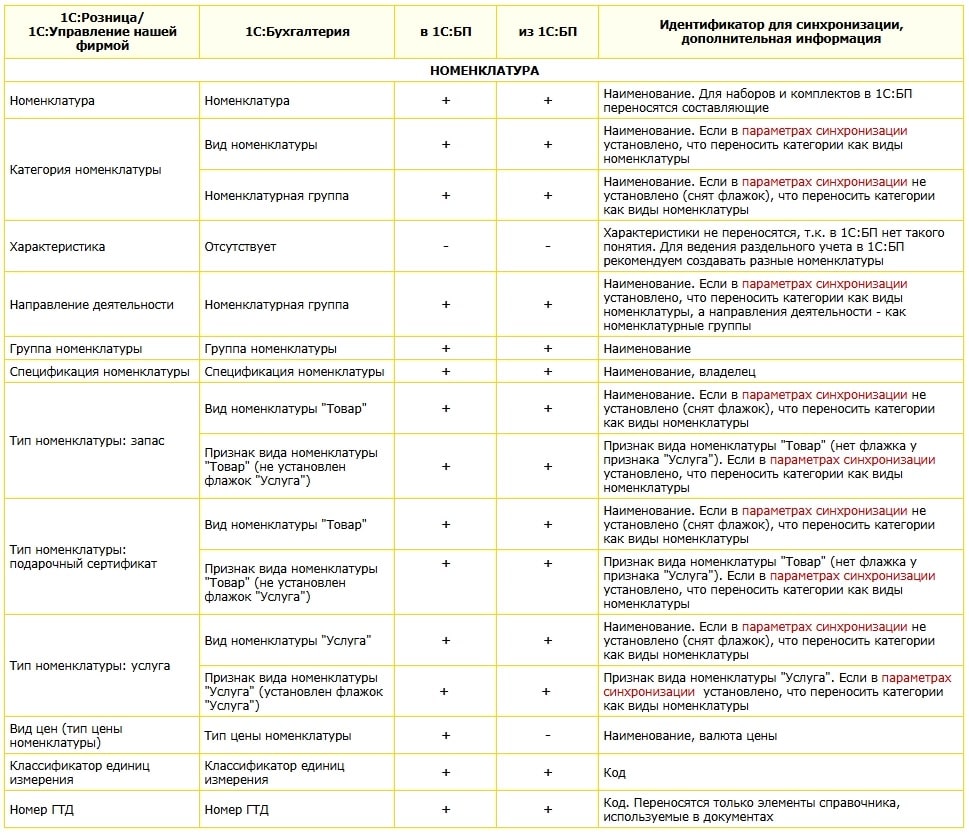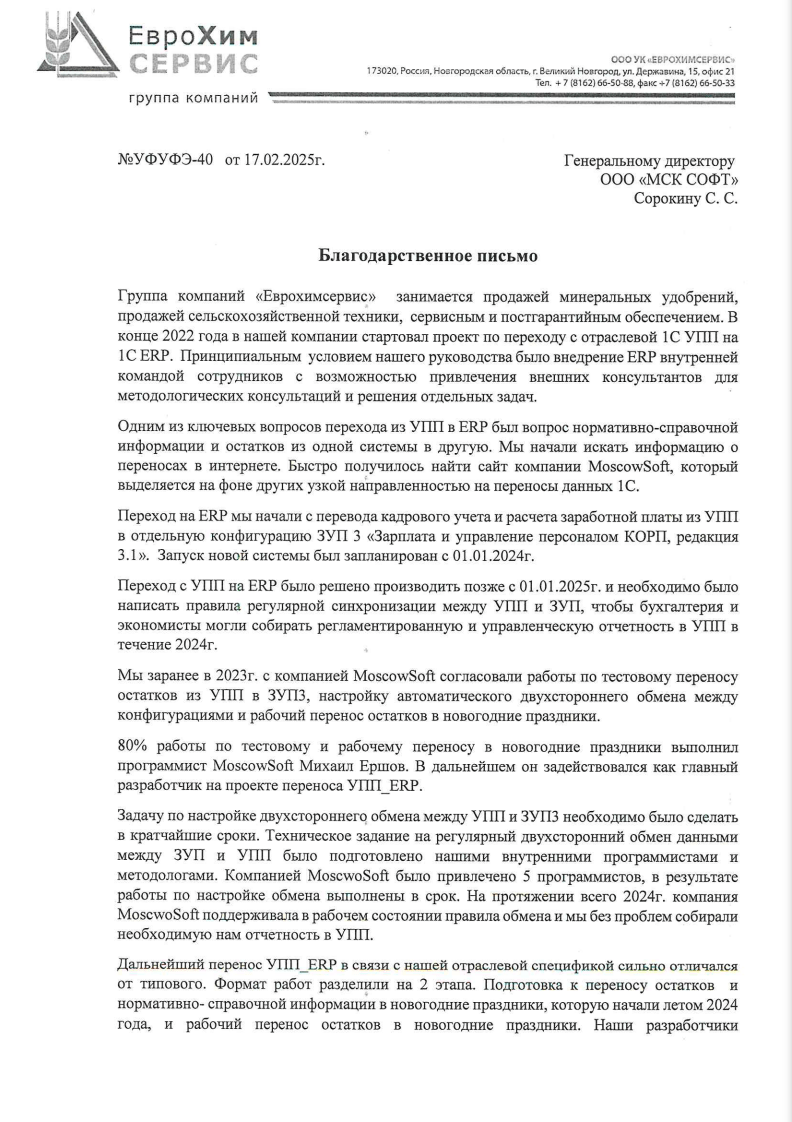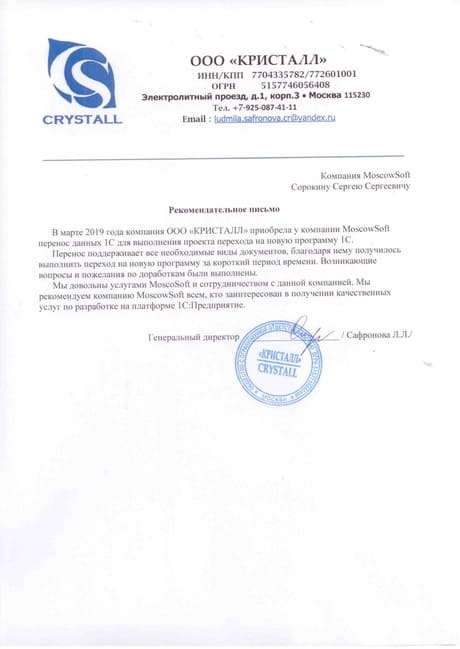В данной публикации описываются правила, специфика настройки обмена для совместного использования 1С:УНФ, 1С:Розница и 1С:Бухгалтерия.
- В чем польза регулярных сеансов миграции
- Предварительная работа до настройки обмена
- О видах синхронизации и правилах
- Настраиваем обмен между программами
- Какие параметры установить для отправки и получения данных
- Осуществление настроек синхронизации в программе 1С: Бухгалтерия предприятия
- Важность этапа сопоставления данных
- Таблица соответствия документов и НСИ
Начальный перенос данных из 1С:Бухгалтерии в 1С:УНФ / Розницу
Существует стандартная обработка для начального переноса данных из 1С:Бухгалтерия в 1С:УНФ. Скачать эту обработку можно в каталоге поставки шаблона конфигурации 1С:УНФ. Однако эта обработка переносит только начальные остатки. Документы за текущий период работы в 1С:Бухгалтерии перенести не получится.
Используйте для начального переноса из 1С:Бухгалтерии в 1С:УНФ обработку компании MoscowSoft. В ней исправлены ошибки стандартной обраотки, а также добавлена возможность переноса документов. Изучите описание и цены на странице переноса данных из 1С:Бухгалтерии в 1С:УНФ >>
Обработка компании MoscowSoft полностью совместима со стандартным обменом, инструкция по настройке которого находится ниже по тексту. Ссылки объектов базы данных 1С сохраняются при переносе, поэтому в будущем дублей не возникнет.
Начальный перенос данных из 1С:УНФ в 1С:Бухгалтерию
Не существует стандартной обработки для начальной загрузки данных из 1С:УНФ в 1С:Бухгалтерию. Можно настроить стандартный обмен (инструкция ниже). Но при этом в 1С:Бухгалтерии не появятся документы ввода начальных остатков на выбранную дату начала ведения учета в 1С:Бухгалтерии.
Используйте для начального переноса данных из 1С:УНФ в 1С:Бухгалтерию с вводом остатков, документами и справочной информацией правила переноса компании MoscowSoft.
Переходите на страницу переноса, чтобы изучить видеодемонстрацию, изучить цены и сделать заказ >>
В чем польза регулярных сеансов миграции
Синхронизация данных экономит ресурсы рабочего времени, избавляя от процесса выгрузки и загрузки данных в XML - файлы. Когда в компании большой документооборот, удобнее вести учет в разных приложениях. По мере необходимости регулярно обмениваться данными.
Это быстрое и удобное решение для компаний, работающих на ОСНО. УНФ применяется для управленческого учета. В 1С: БП формируют и сдают документы для регламентированного учета.
Настроенный обмен между программными продуктами 1С полезен для бизнеса, использующего конфигурации 1С: Розница, 1С: УНФ, 1С: РМК. У них идентичная архитектура, код, интерфейс. Для большего удобства рекомендуется за конфигурацией БП закреплять регламентированную отчетность. В 1С: Розница, 1С: УНФ перенести ведение учета, формирование управленческих отчетов, создавать первичные документы. Благодаря такому распределению и настроенному обмену есть единая точка ввода, дублирование и ошибки не происходят.
Особенности обмена
Миграция сведений может осуществляться как в одностороннем, так и в двустороннем порядке. В БП выгружается информация, которая нужна для ведения бухгалтерской и налоговой отчетности. Документы, справочники могут быть созданы в УНФ и в дальнейшем перемещаться в 1С: БП.
Те же перемещения настраиваются и в обратную сторону. К примеру, введя информацию о платежах, движении наличных и безналичных денежных средств в 1С: БП, переместить ее в 1С: УНФ.
Предварительная работа до настройки обмена
Все данные перед началом синхронизации должны быть сформированы корректно. Важно ничего не упустить и заполнить необходимую информацию в обеих базах конфигураций. Это касается полноты сведений:
- об организациях (юридические реквизиты, ИНН, КПП);
- о сотрудниках (справочник в УНФ должен отражать заполненный пункт «Физ. лицо»).
В базах конфигураций должны отражаться начальные остатки, актуальные на дату обмена.
Что еще надо не забыть проверить:
Во-первых, на стороне БП:
- справочник Номенклатура — настройка по умолчанию;
- учетная политика и система налогообложения;
- параметры учета (счета расчета с контрагентами, счета учета номенклатуры).
Во-вторых, при старте 1С: Розница, 1С: УНФ:
- Первоначальные настройки.
- Если ведется учет для нескольких организаций, в настройках параметров учета отражается пункт «Вести учет в ИБ по нескольким организациям».
- В компании, специализирующейся на комиссионной торговле, обязателен пункт «Использовать прием товаров на реализацию по договору комиссии».
В обеих информационных базах обязательно отражается вид цен номенклатуры. Кроме того, самая, на наш взгляд, полезная рекомендация — не забудьте о создании резервных копий информационных баз для обеих программ до начала обмена. Резервное копирование можно осуществлять на локальном компьютере или на сервере (в облачном хранилище).
О видах синхронизации и правилах
Под синхронизацией данных подразумевается передача записей из справочников и документов, находящихся в одном приложении, в связанное с ним. Это происходит периодически в процессе сеанса обмена. В представленной нами публикации рассматривается вид синхронизации данных «между двумя приложениями, работающими в режиме сервиса».
Правил для такой организованной передачи разработано несколько:
- Во-первых, синхронно переносятся только проведенные документы.
- Во-вторых, сразу после настройки автоматически осуществляется обмен данными справочников, благодаря чему сохраняется актуальность информации в обеих ИБ. Если возникает необходимость срочно актуализировать информацию, можно вручную запустить команду «Ручная синхронизация». Включится «Помощник», который определит условия и состав документов.
- В-третьих, удаленные в одной базе документы, справочные элементы, при обмене появляются на стороне другой базы с соответствующим значком о необходимости удаления. Процесс надо завершить, отдав команду «Удаление помеченных объектов».
- В-четвертых, первоначальная синхронизация предполагает участие в обмене всех документов и справочников, которые указаны в таблицах соответствия. В дальнейшем в процессе синхронизации примут участие только измененные или новые документы, элементы справочников.
При правильно настроенном обмене конфигурации 1С: УНФ и 1С: БП работают совместно по следующей схеме:
Менеджер проводит документ в УНФ, и через несколько минут, во время ближайшего сеанса синхронизации, данные документа передаются в приложение 1С: Бухгалтерия, где с ним работает бухгалтер.
Настраиваем обмен между программами
Те пользователи, которые работают с программами 1С: Розница и 1С: УНФ в сервисе 1c fresh.com, включают синхронизацию из самого приложения 1С: УНФ или 1С: Розница 3.0. Для этого в панели навигации заходят в раздел «Администрирование». С левой стороны в «Журнале регистрации» находят строку «Синхронизация данных и отдают команду «Настроить синхронизацию данных с моими приложениями».
Если синхронизация применяется в виде «между приложением сервиса (УНФ) и локальным приложением 1С: БП», настройка обычно начинается с базы 1С: Бухгалтерия.
На рисунке отмечены этапы настройки. Первая ступень охватывает первоначальные настройки конфигураций 1С: Розница и 1С: УНФ. Из баз этих программ выгружаются данные. На этом этапе задаются параметры, устанавливаются правила, по которым будут отправляться и приниматься данные. Производится окончательная выгрузка.
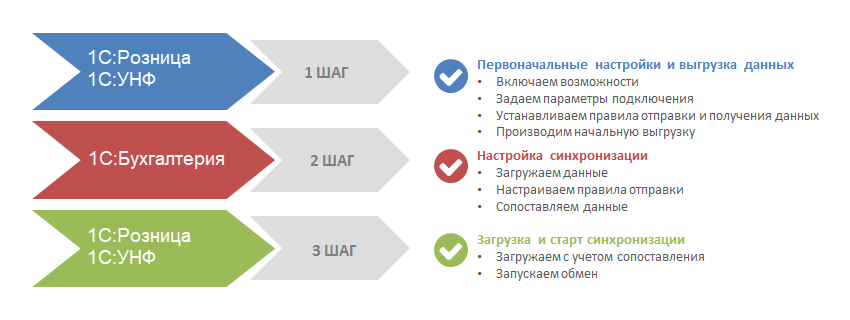
Рассмотрим подробнее
На вкладке «Компания» (на стороне 1С: УНФ) надо перейти в раздел настроек программы и интеграции с другими программами. Работаем дальше в открытом окне Синхронизация данных.
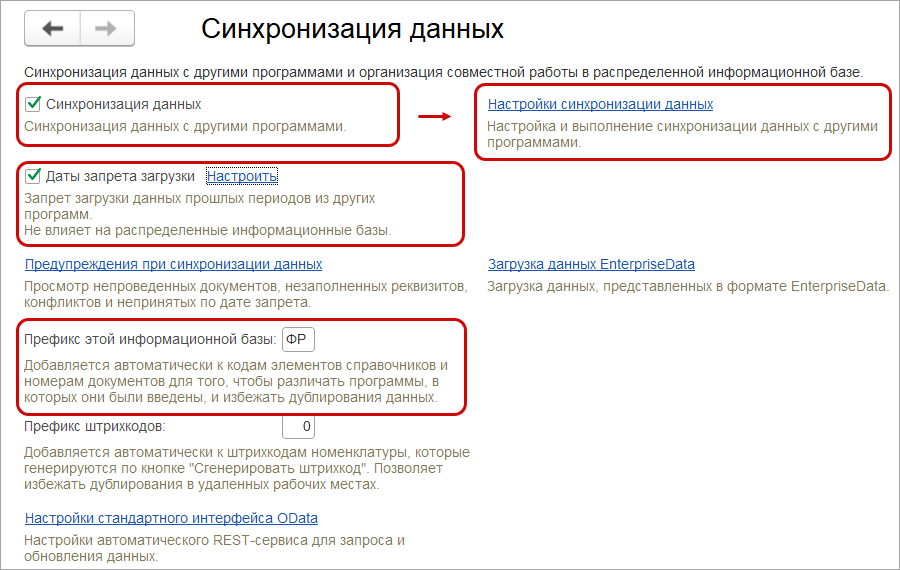
Поставив флаг в пункте Синхронизация данных (синхронизация данных с другими программами), опускаемся на строчку ниже. Здесь есть возможность отметить запрет на загрузку данных с конкретной даты. Например, когда сдан годовой отчет (01.01.2025) или закончился квартал.
Дальше следует заполнить Префикс этой информационной базы: НФ, ФР и т. д. Он нужен для создания уникальной нумерации объектов программы, добавляется к номерам документов и кодам списков автоматически. Благодаря ему определяется конкретная база, откуда родом данные. Функция позволяет избежать дублирования
Под строкой с основным префиксом есть Префикс штрихкодов (например, число 0). Он добавится в автоматическом режиме к штрихкодам номенклатуры. Их можно создать , нажав на кнопку Сгенерировать штрихкод.
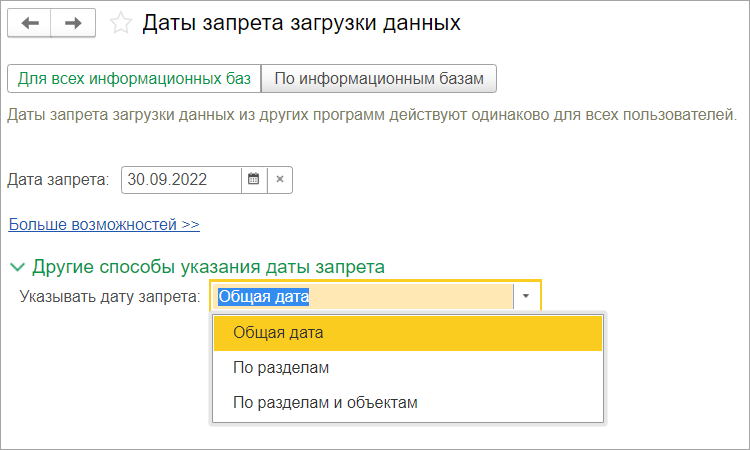
В окне Даты запрета загрузки данных можно устанавливать, как общую дату, так и по разделам и объектам.
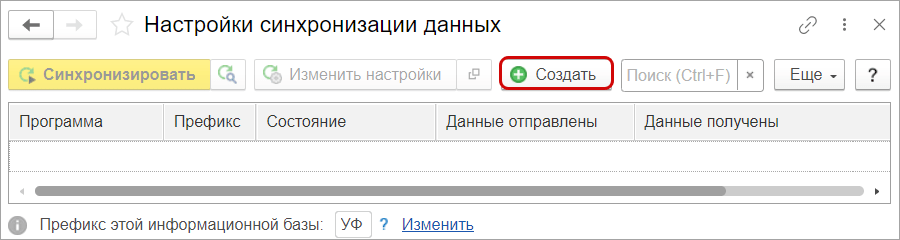
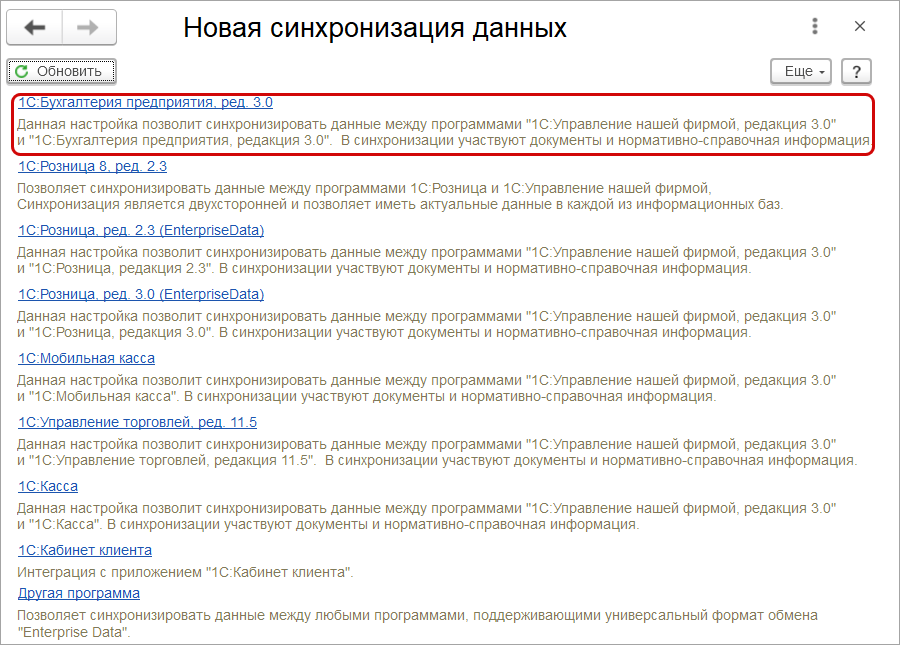
В открывшемся окне выводится список программ. С ними возможна настройка обмена. Среди программ выбираем 1С: Бухгалтерия предприятия, ред. 3.0 для обмена с конфигурацией 1С: УНФ.
У нас открывается еще одно окошко с синхронизацией выбранной нами программы. Здесь надо настроить параметры подключения.
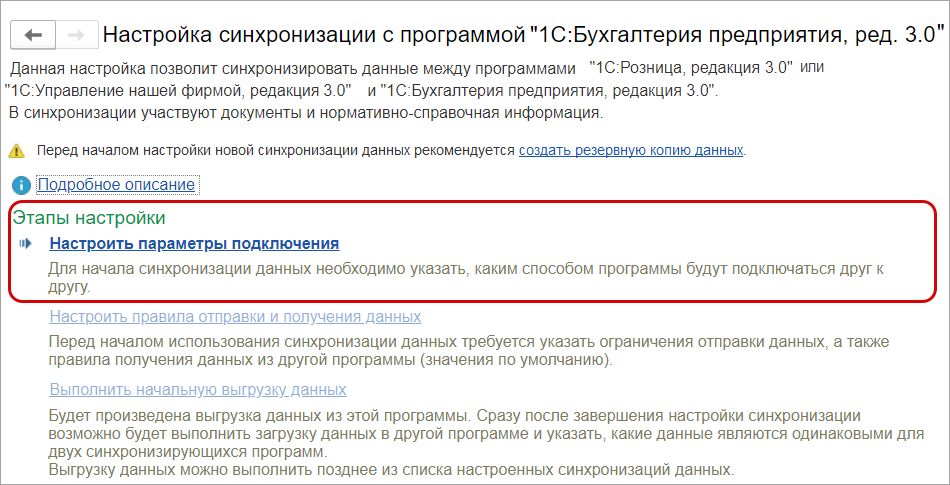
Способы подключения программы 1С: Управление нашей фирмой к 1С: БП зависят от коробочной или облачной версии ведения учета в 1С: УНФ.
Если программа УНФ в «коробке», у пользователя на выбор имеются 3 предложения по подключению к 1С: БП:
- ПК, где установлена УНФ или локальная сеть;
- подключиться через Интернет;
- синхронизировать данные через файл.
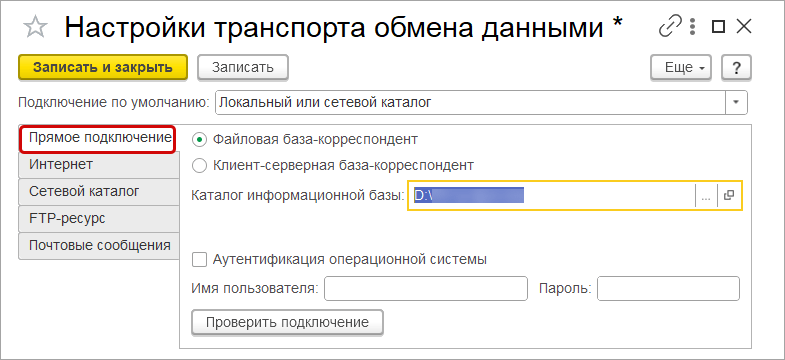
Допустим, вы выбрали синхронизацию данных через файл. Такой обмен возможен через локальный/сетевой каталог, каталог на FTP-ресурсе или электронную почту. Вы выделили подключение по умолчанию к базе у себя на компьютере либо в локальном или сетевом каталоге. Вам также понадобится указать файловую базу – корреспондент или клиент-серверную базу.
При выборе сетевого каталога для отправки информации надо обозначить место, где он располагается. То есть указываем каталог с расположенной базой либо сервер с именем базы.
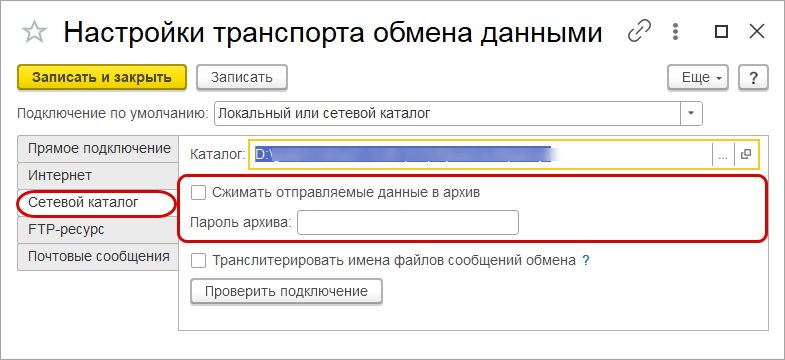
Чтобы ваши файлы обезопасить от утраты информации, проведите их сжатие, архивируйте с установкой пароля.
Выбрав для обмена данными информационную базу, к которой у вас подключение через Интернет, надо прописать адресную ссылку с указанием размещения ИБ, логина и пароля пользователя, у которого есть права администратора.
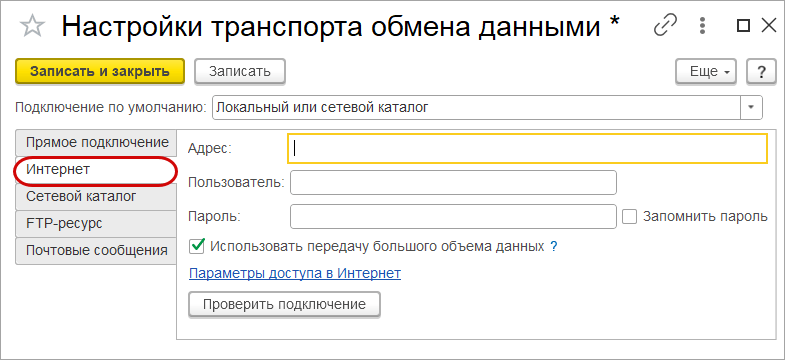
В строке Адрес указывается ссылка для входа, как в веб-браузере. В строке Пользователь прописать логин, например, 3-ivanov. agrd. Ниже указать пароль, можно проставить галочку на запоминании пароля. После этого проверить подключение.
Когда подключаетесь к базе в сервисе 1cfresh.com, в открывшемся списке выберите приложение либо пропишите вручную. Если при выборе использовался список, тогда обмен будет происходить по расписанию в автоматическом режиме.
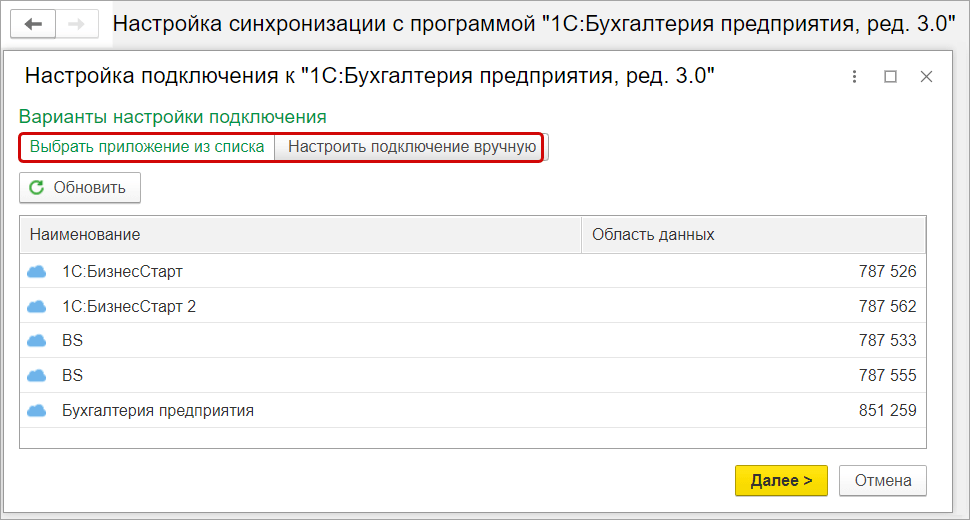
Ручной способ подключения применяется, когда база находится на другом сервере 1cfresh.com либо там же, только у другого абонента. В случае с единым абонентом лучше такой вариант не выбирать, потому что он не предусматривает обмена данными по расписанию в автоматическом режиме. Прежде чем перейти к дальнейшим шагам, надо проверить подключение. Для этого в форме нажать одноименную команду. Затем отдать команды Записать и закрыть. Таким образом, настройка параметров завершилась.

Перед началом включения обмена устанавливаются ограничения для отправки и значения по умолчанию для получения данных из базы-респондента. При ведении учета в обеих программах следует не забыть о сопоставлении данных. В дальнейшей работе не понадобится избавляться от дублирующих друг друга элементов справочников, введенных из обеих программ. Учтя сопоставления, выполняется начальная выгрузка данных при нажатии на одноименную кнопку. Когда завершится синхронизация, можно будет выполнить загрузку в другой конфигурации. Отметить при этом идентичные в обеих программах данные.
Какие параметры установить для отправки и получения данных
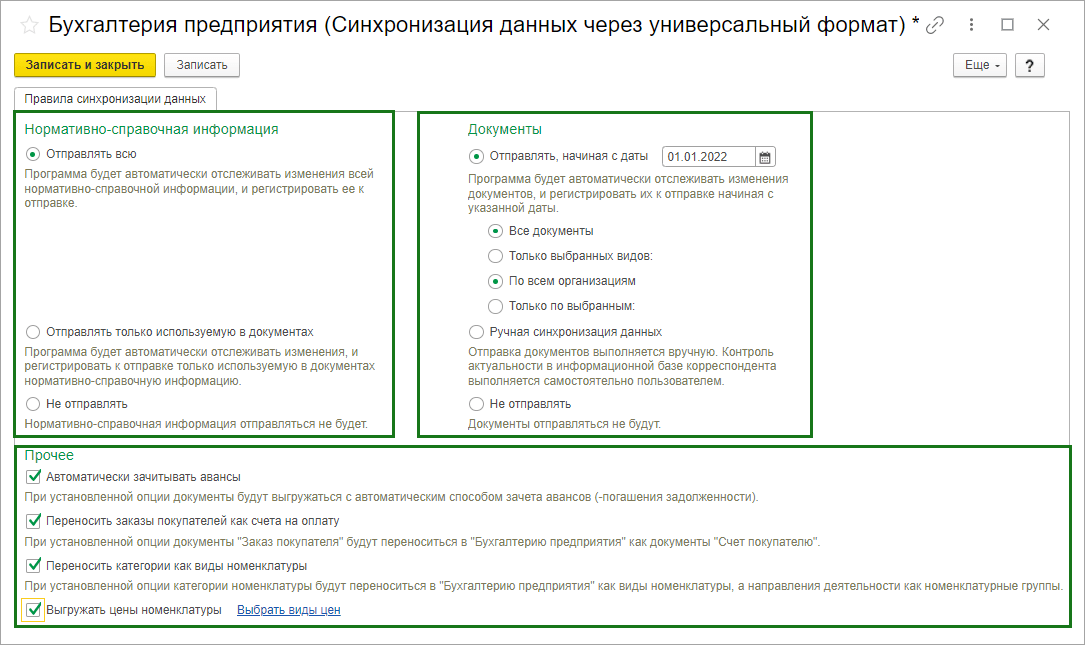
В таблице рассматриваются возможности обмена документов и НСИ между конфигурациями.
Для обмена данными во время периодических сеансов должны быть установлены правила синхронизации. Они определяют, каким именно информационным данным предстоит мигрировать из УНФ – приложения в Бухгалтерию Предприятия. Это может быть как весь объем ИБ, так и только то, что используется исключительно в документах.
Также устанавливают, по необходимости, следующие ограничения:
- по видам;
- по организациям (всем или только по выбранным).
Некоторым компаниям понадобится опция «Ручная синхронизация данных».
Если установить «галочку» на команде «не отправлять», миграция не произойдет.
Незамысловатое название раздела Прочее, находящегося в форме ниже настроек НСИ и Документы, скрывает целый ряд полезных преимуществ:
- Автоматический зачет авансов.
- Перенос заказов, которые при обмене в БП становятся документами «Счет покупателю». На стороне 1С: УНФ они назывались «Заказ покупателя».
- Перенос категорий как видов номенклатуры в БП.
- Выгрузка цен с выбором их видов.
Есть возможность указания обобщенного склада, выгрузки остатков номенклатуры.
При установке опции отбора видов документов выгружаются все связанные документы (акты, расходные накладные к Поступлению на счет).
По окончании расстановки флажков в необходимых опциях надо сохранить изменения. В процессе дальнейшей работы установленный функционал можно поменять.
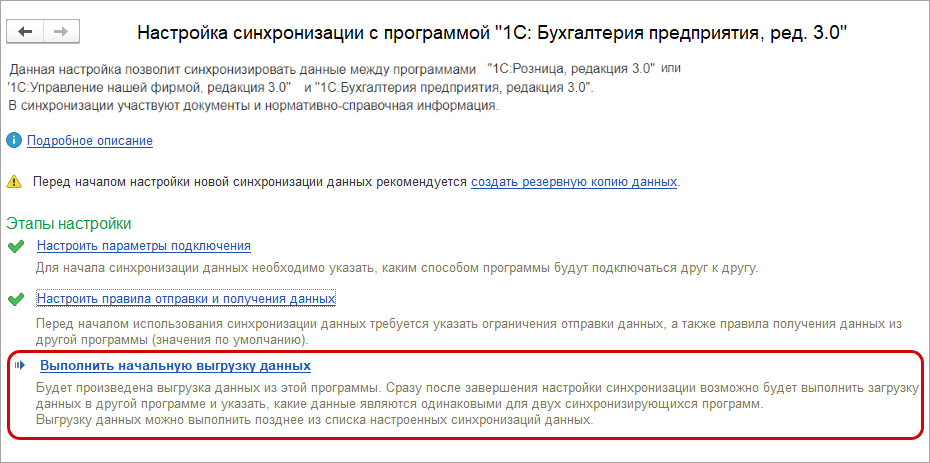
На этом шаге рекомендуется проверить себя, все ли шаги выполнены:
- создание резервной копии базы - корреспондента;
- указание способа подключения конфигураций;
- указание ограничений отправки и правил получения данных.
Убедившись в соблюдении установленного алгоритма действий, отдать команду «Выполнить начальную выгрузку данных».
Осуществление настроек синхронизации в программе 1С: Бухгалтерия предприятия
Основные этапы работы на стороне 1С: БП:
- Сначала загружаются данные в конфигурацию.
- Затем настраиваются правила отправки и получения данных.
- Загруженные данные сопоставляются, чтобы не было дублирования и ошибок.
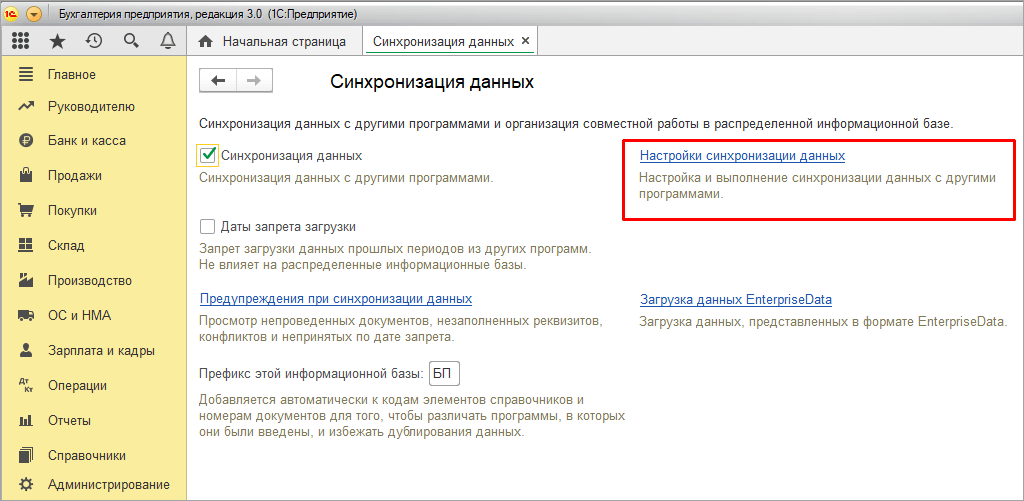
В 1С: БП выполним начальные настройки и настройку параметров подключения по аналогии с выполненными действиями в 1С: УНФ. Пошаговый алгоритм зависит от способа подключения программ.
В случае с размещением конфигураций на ПК одного пользователя или в локальной сети надо завершить настройки, которые уже загрузились из 1С: УНФ.
При работе в сервисе 1cfresh.com программ 1С: Розница, 1С: УНФ, начиная работу с 1С: БП, укажите адрес подключения к этим программам, а также логин и пароль.
При выбранном варианте файлового обмена надо взять файл с выгруженными настройками 1С: Розница или 1С: УНФ и работать с ним.
Префикс информационной базы в значении БП добавится автоматически к кодам элементов справочников и номерам документов. В результате этого действия программы, из которых эти данные вводились, будут различаться и не произойдет дублирования.
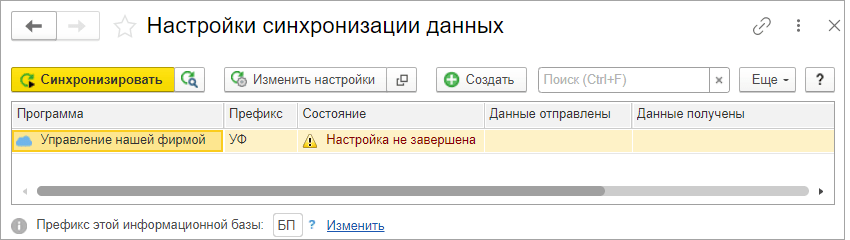
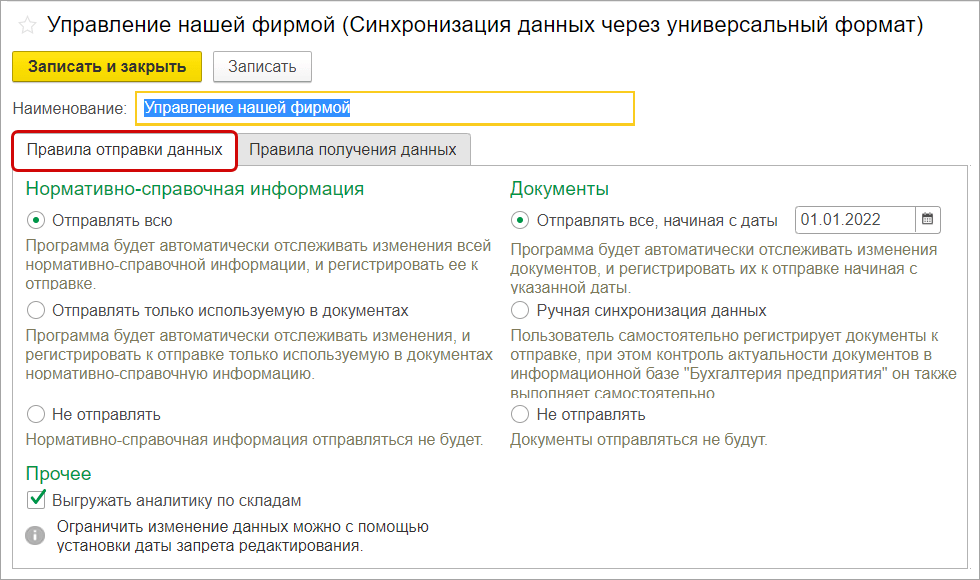
На вкладке Правила отправки данных в колонке с НСИ отмечаем строку «отправлять всю» для автоматического отслеживания всех изменений и регистрации к отправке. В разделе Прочее надо отметить галочкой Выгрузку аналитики по складам.
В колонке Документы задаем параметры отправки, начиная с конкретной даты (01.01.2025), для автоматического отслеживания и регистрации к отправке документов.
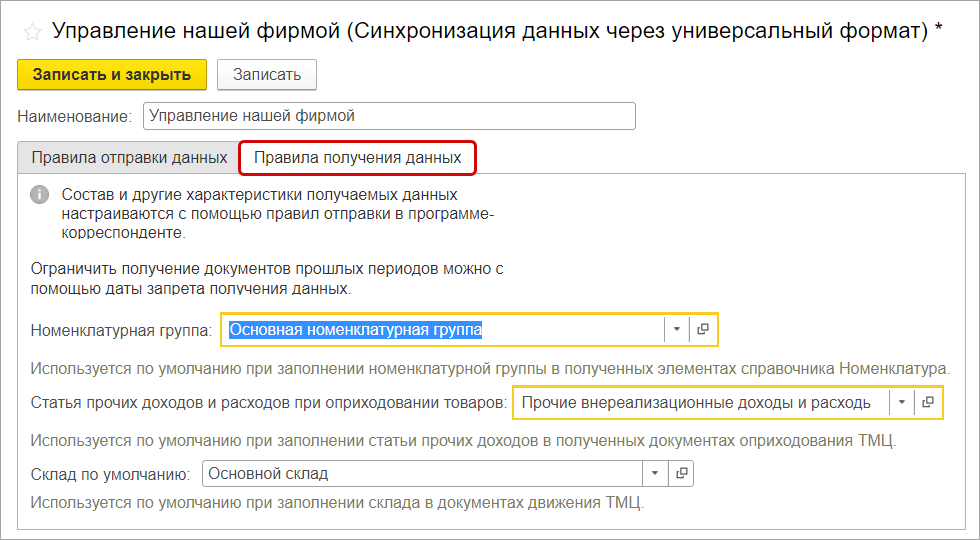
Заполняем вкладку с правилами получения данных. Они применяются по умолчанию при загрузке информации:
- основная номенклатурная группа — при заполнении номенклатурной группы в Номенклатура;
- прочие внереализационные доходы и расходы — в статье прочих доходов и расходов при оприходовании товаров;
- основной склад — при заполнении склада в документах движения ТМЦ.
После заполнения параметров их необходимо сохранить.
Важность этапа сопоставления данных
На завершающем этапе настройки необходимо провести сопоставление данных в обеих программах (корреспонденте и респонденте). Нам ведь не нужно дублирование перенесенных элементов.
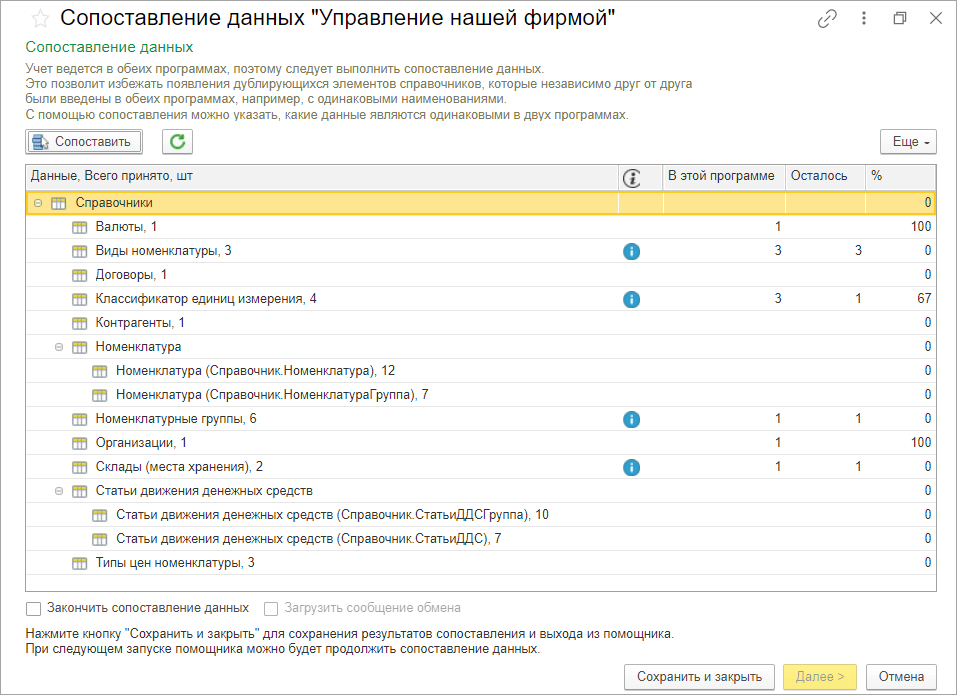
Воспользуемся описанными выше алгоритмами. Возвращаемся в программу 1С: УНФ, в настройках находим интеграцию с другими программами, кликаем мышкой на Сопоставить.
Сопоставление может проходить как в ручном, так и в автоматическом режиме, с соблюдением установленного расписания.
Алгоритм найдет одинаковые элементы справочников и документы в двух программах. После окончания проверки следует сохранить результаты и закрыть для выхода из Помощника.
Закончив сопоставление, переходите к завершению настроек и запуска обмена в конфигурации 1С: Розница/1С: УНФ.
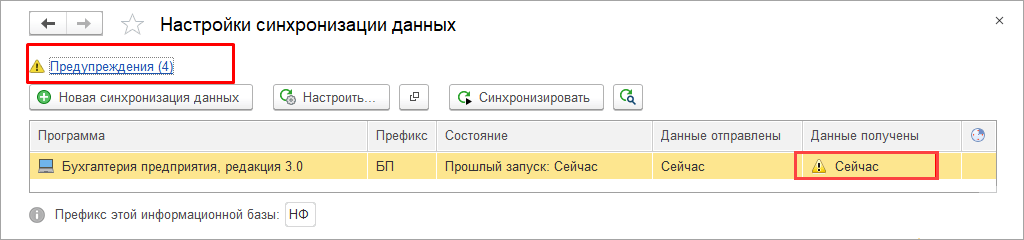
Отдав команду на синхронизацию в конфигурациях 1С: Розница/1С: УНФ, следите за сообщением о завершении синхронизации. Если Помощник найдет ошибки, дубляж, появится Предупреждение с восклицательным знаком. В открытом окне будет указана информационная база с префиксом с полученными ошибочными данными. А также, когда загрузились ошибки — в прошлый сеанс или сейчас.
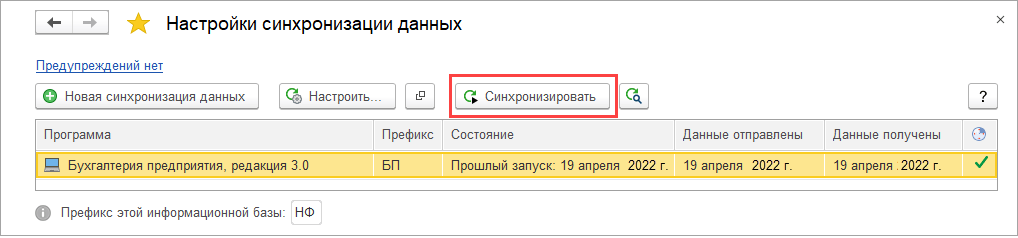
Убедившись, что предупреждений нет, отдаем команду «Синхронизировать». Если обмен осуществляется впервые, требуется код или наименование справочников. Для элементов в Контрагентах или Организации нужны ИНН, КПП. В последующие сеансы для обмена достаточно внутреннего идентификатора.
Перезапись в 1С: БП не производится при изменении в 1С: УНФ счетов и документов расчета.
Таблица соответствия документов при синхронизации
В таблице представлены документы, участвующие в обмене. Как они соответствуют в программах на стороне 1С: Розница/1С: УНФ и на стороне 1С: БП.
Деньги
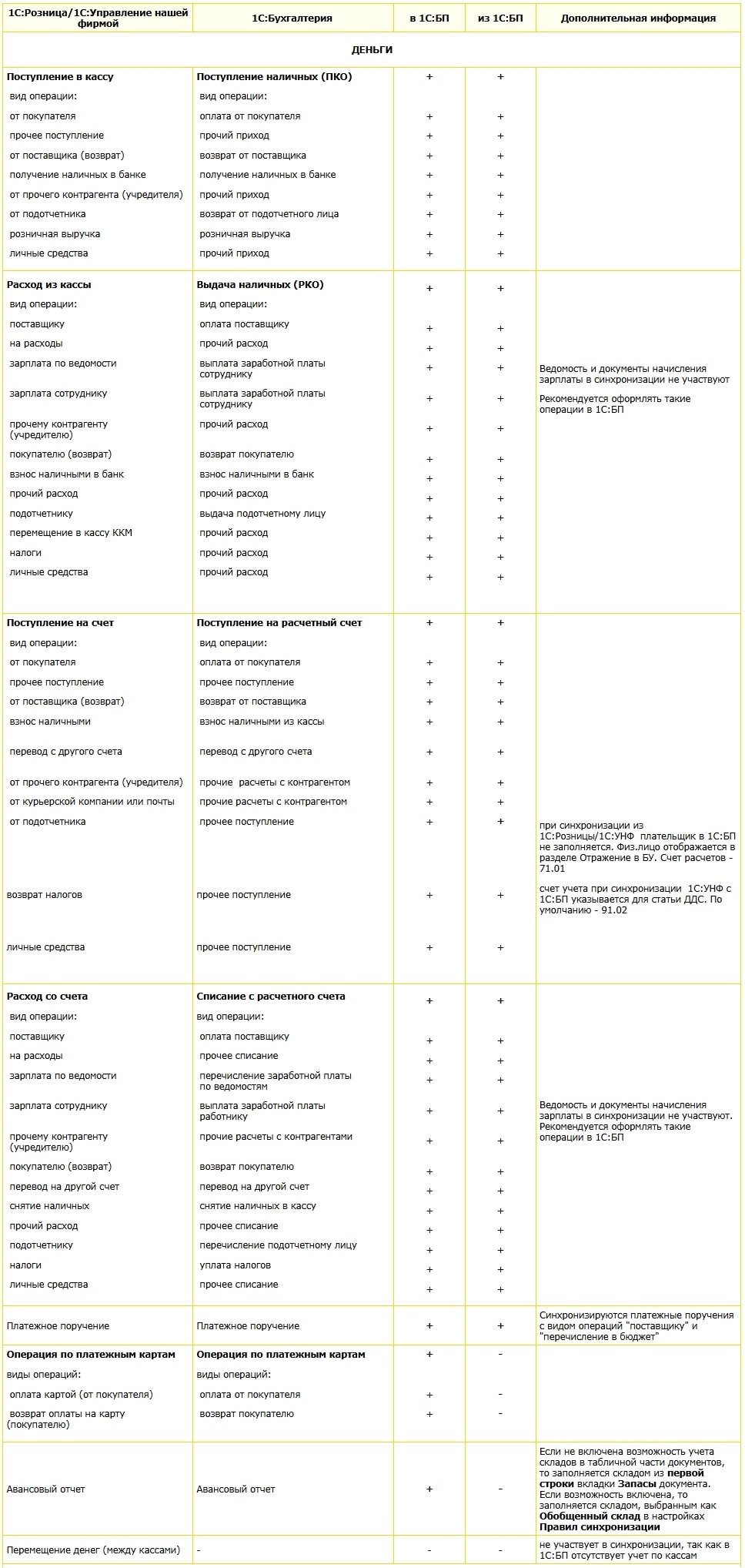
Продажи
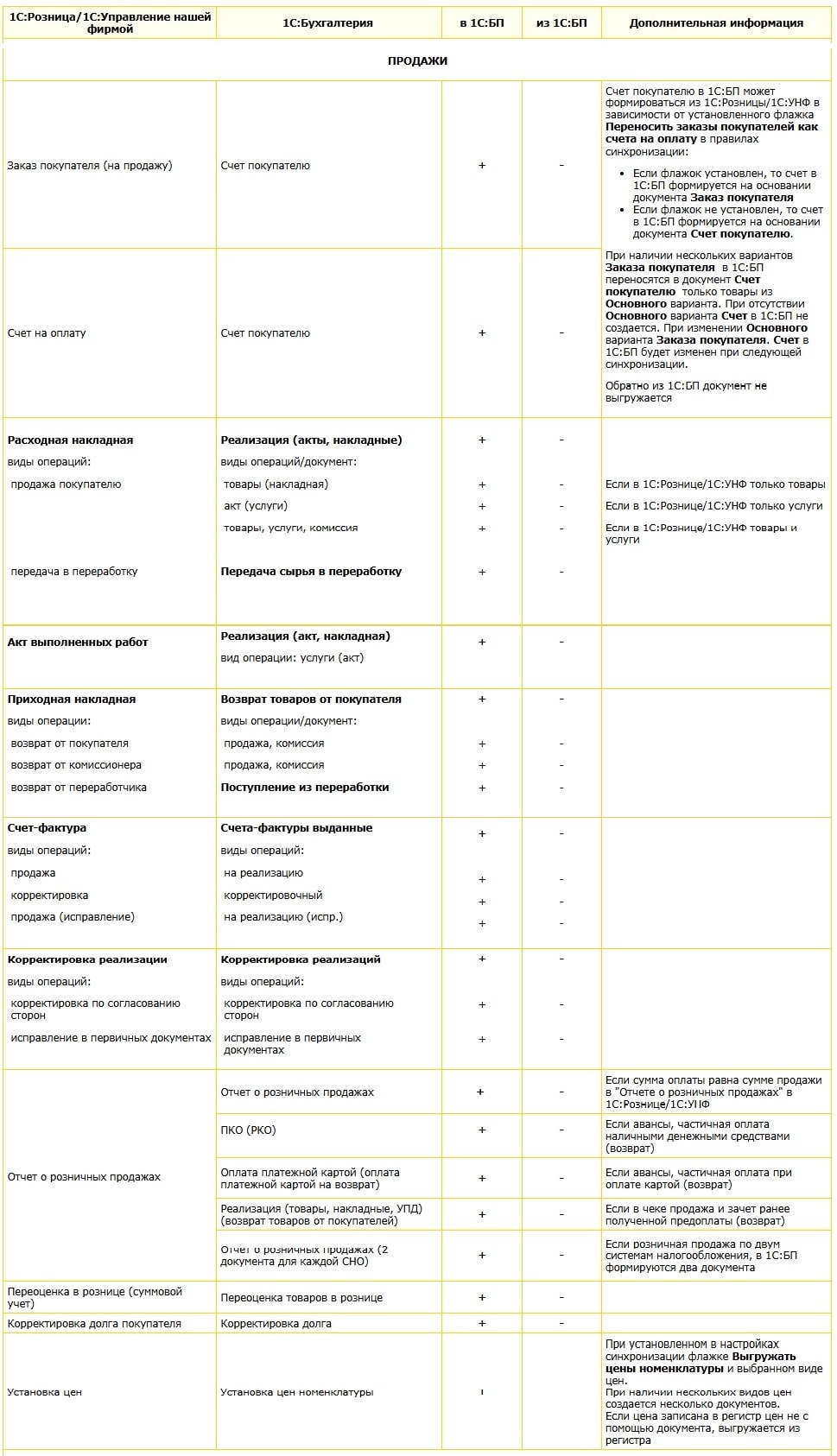
Комиссионные продажи
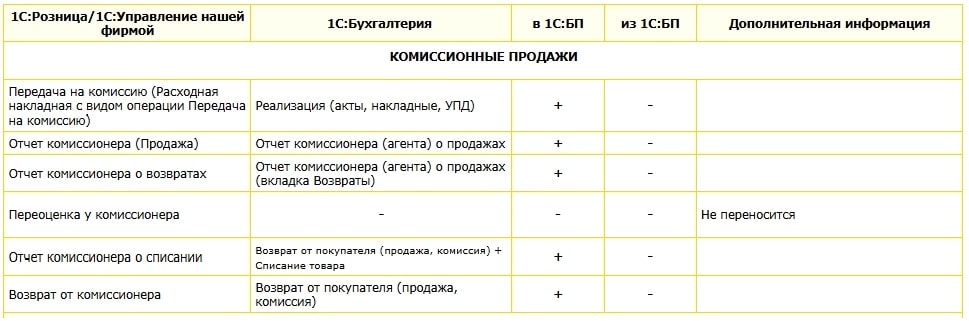
Закупки и склад
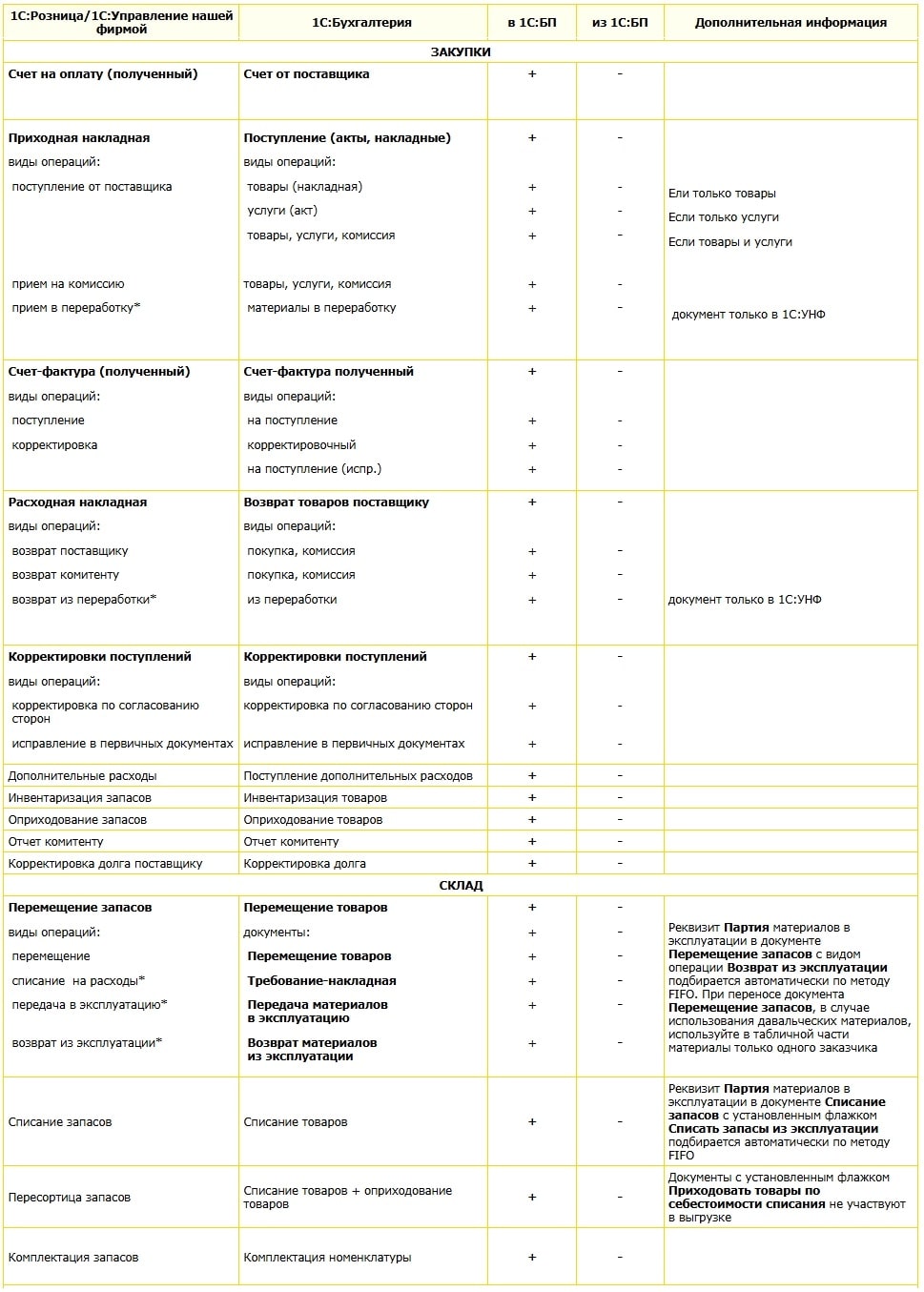
Документы только в 1С:УНФ
Hаздел только для синхронизации 1С:УНФ с 1С:БП
Работы
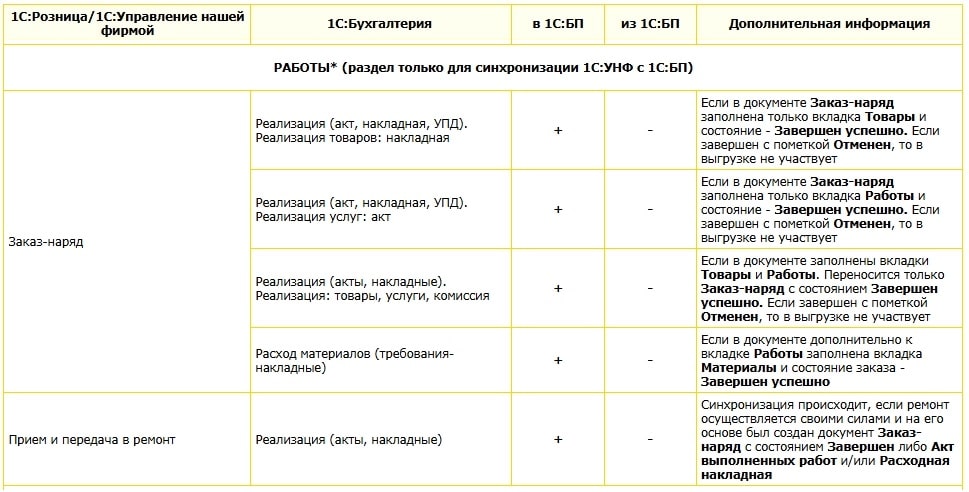
Производство
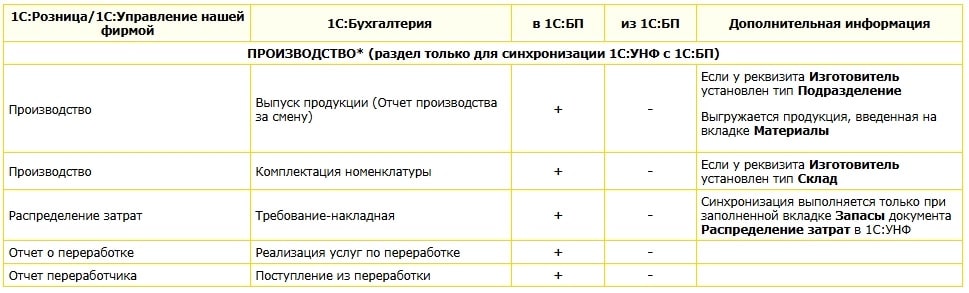
Таблица соответствия наглядно демонстрирует ряд возможностей (их может быть больше), которые открываются в результате двустороннего обмена между программами 1С: Розница/1С: УНФ и 1С: БП. Учтите следующее обстоятельство: для формирования регламентированной бухгалтерской отчетности в 1С: Бухгалтерия предприятия выгружается полный объем ИБ из 1С: Розница/1С: УНФ. Скорректированная информация из 1С: БП в обратную сторону не выгружается.
Таблица соответствия НСИ при синхронизации
Таблица соответствия справочников для синхронизации содержит идентификаторы, коды, дополнительную информацию для переноса информации из справочников Патенты, Физические лица, Пользователи и т. д.
Компания, физические лица, Контрагенты, ЕГАИС
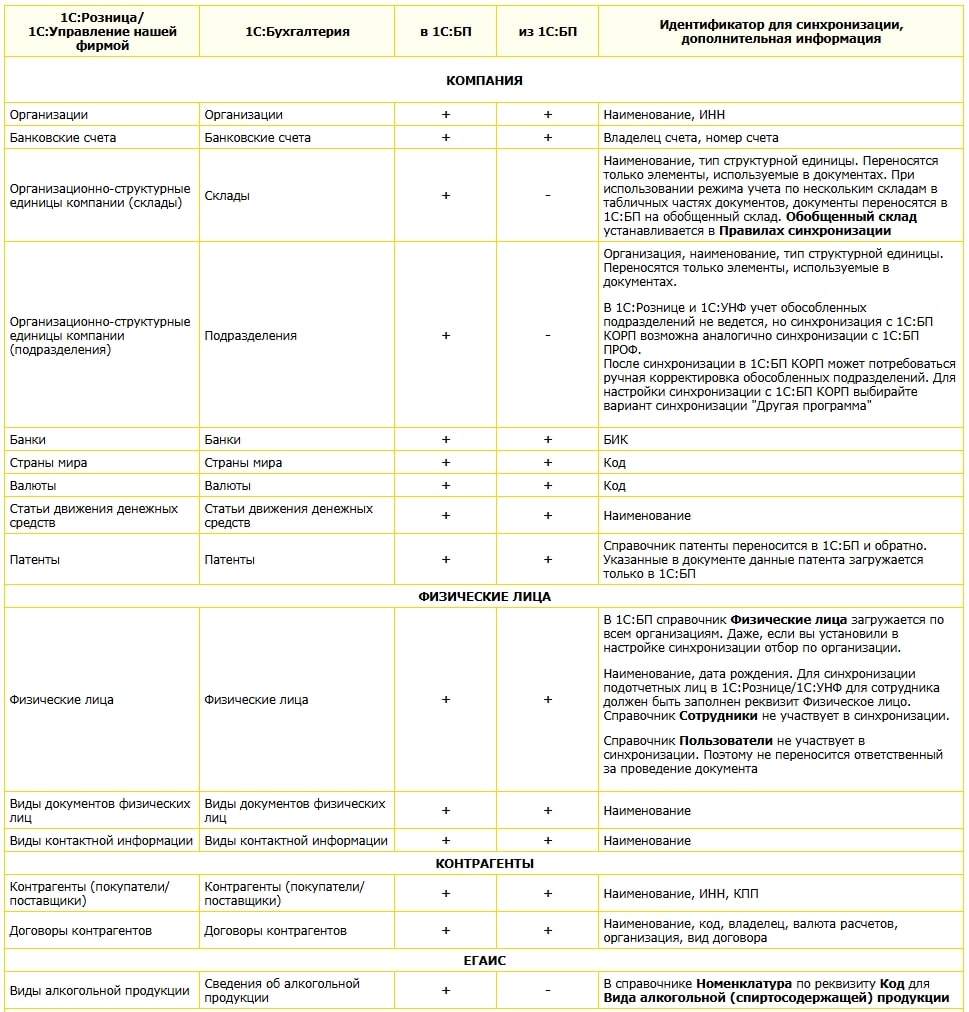
Номенклатура